win8投屏功能在哪里 win8的投屏功能怎么设置
在今天的数字化时代,计算机已经成为人们日常生活不可或缺的一部分。而在Windows 8中,投屏功能也是非常重要的一项功能,它可以将计算机屏幕内容无线投影到其他设备上,比如手机、平板电脑等,方便我们观看视频和各种文件。那么,win8投屏功能在哪里?接下来,小编就带大家一起了解一下win8的投屏功能怎么设置。
具体方法:
1.首先连接投影仪到WIN8电脑,准备完毕后投影仪开机切换到连接状态。
按下WIN8电脑的快捷键:WIN+P,鼠标单击“扩展”功能。
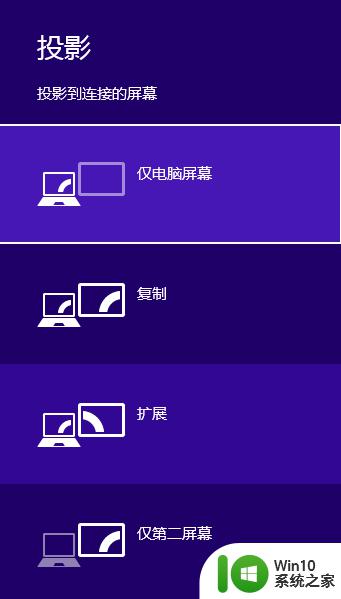
2.点击“扩展”以后,电脑屏幕暂时变黑一下,分辨率没有任何变化,同时投影仪开始显示一个空白的win8桌面。
电脑上的任何操作,投影仪都不会有任何变化,除了任务栏会偶尔跟着显示打开的图标。
但是,大家将鼠标分别向上、下、左、右移动。会发现,上、下、左 方向鼠标移动是有边界的,就是碰到屏幕边沿无法在移动了。而向右移动,可以发现鼠标消失了,这时再看第二屏幕,鼠标已经在投影仪显示的屏幕里面了。
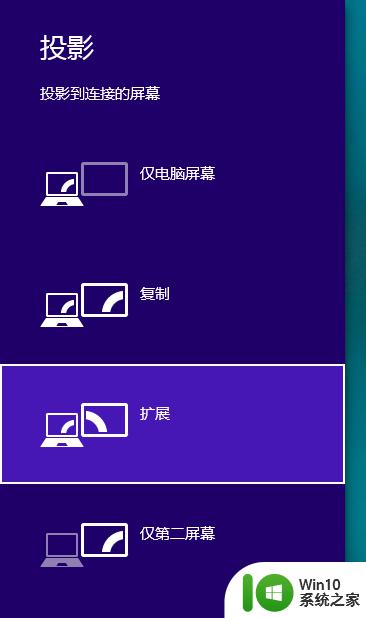
3.鼠标向右移动到投影仪显示的桌面,可以执行相应的操作了,比如打开文件、打开需要播放的文件等等;当然,也可以在电脑屏幕里面。向右拖动窗口,就可以直接拖到 投影仪显示的桌面了,如果是PPT,点击播放,就可以进行讲解了。
4.如果投影的同时,需要查找其他资料。只需要把鼠标向左移动,一直移动到电脑屏幕上,就可以放心的查找自己的电脑文件夹,投影仪上面任何都看不到的哦。
以上就是win8投屏功能在哪里的全部内容,有需要的用户就可以根据小编的步骤进行操作了,希望能够对大家有所帮助。
win8投屏功能在哪里 win8的投屏功能怎么设置相关教程
- 酷狗MV如何投屏 手机酷狗mv投屏功能在哪里
- 电视上的投屏功能怎么打开 电视如何开启投屏功能
- 长虹电视投屏功能怎么打开 长虹电视投屏设置步骤详解
- 联想录屏功能在哪里 联想笔记本自带的录屏功能在哪里
- 苹果相册的视频怎么投屏 iPhone如何通过投屏功能观看视频
- 苹果13投屏功能怎么连接不上 苹果手机怎么连接投屏电脑
- 联想投屏设置在哪里 联想笔记本投屏快捷键设置
- 爱奇艺禁止投屏怎么解决 爱奇艺app投屏功能受限怎么解决
- win8远程桌面功能的开启方法 win8远程桌面连接在哪里打开
- oppo投屏设置在哪里 oppo手机怎么投屏到电视
- 一体机的投屏功能在哪 手机投屏到一体机电脑的具体步骤
- 旧电视没有投屏功能怎样连接手机 旧电视没有投屏功能怎么连接手机
- U盘装机提示Error 15:File Not Found怎么解决 U盘装机Error 15怎么解决
- 无线网络手机能连上电脑连不上怎么办 无线网络手机连接电脑失败怎么解决
- 酷我音乐电脑版怎么取消边听歌变缓存 酷我音乐电脑版取消边听歌功能步骤
- 设置电脑ip提示出现了一个意外怎么解决 电脑IP设置出现意外怎么办
电脑教程推荐
- 1 w8系统运行程序提示msg:xxxx.exe–无法找到入口的解决方法 w8系统无法找到入口程序解决方法
- 2 雷电模拟器游戏中心打不开一直加载中怎么解决 雷电模拟器游戏中心无法打开怎么办
- 3 如何使用disk genius调整分区大小c盘 Disk Genius如何调整C盘分区大小
- 4 清除xp系统操作记录保护隐私安全的方法 如何清除Windows XP系统中的操作记录以保护隐私安全
- 5 u盘需要提供管理员权限才能复制到文件夹怎么办 u盘复制文件夹需要管理员权限
- 6 华硕P8H61-M PLUS主板bios设置u盘启动的步骤图解 华硕P8H61-M PLUS主板bios设置u盘启动方法步骤图解
- 7 无法打开这个应用请与你的系统管理员联系怎么办 应用打不开怎么处理
- 8 华擎主板设置bios的方法 华擎主板bios设置教程
- 9 笔记本无法正常启动您的电脑oxc0000001修复方法 笔记本电脑启动错误oxc0000001解决方法
- 10 U盘盘符不显示时打开U盘的技巧 U盘插入电脑后没反应怎么办
win10系统推荐
- 1 番茄家园ghost win10 32位官方最新版下载v2023.12
- 2 萝卜家园ghost win10 32位安装稳定版下载v2023.12
- 3 电脑公司ghost win10 64位专业免激活版v2023.12
- 4 番茄家园ghost win10 32位旗舰破解版v2023.12
- 5 索尼笔记本ghost win10 64位原版正式版v2023.12
- 6 系统之家ghost win10 64位u盘家庭版v2023.12
- 7 电脑公司ghost win10 64位官方破解版v2023.12
- 8 系统之家windows10 64位原版安装版v2023.12
- 9 深度技术ghost win10 64位极速稳定版v2023.12
- 10 雨林木风ghost win10 64位专业旗舰版v2023.12